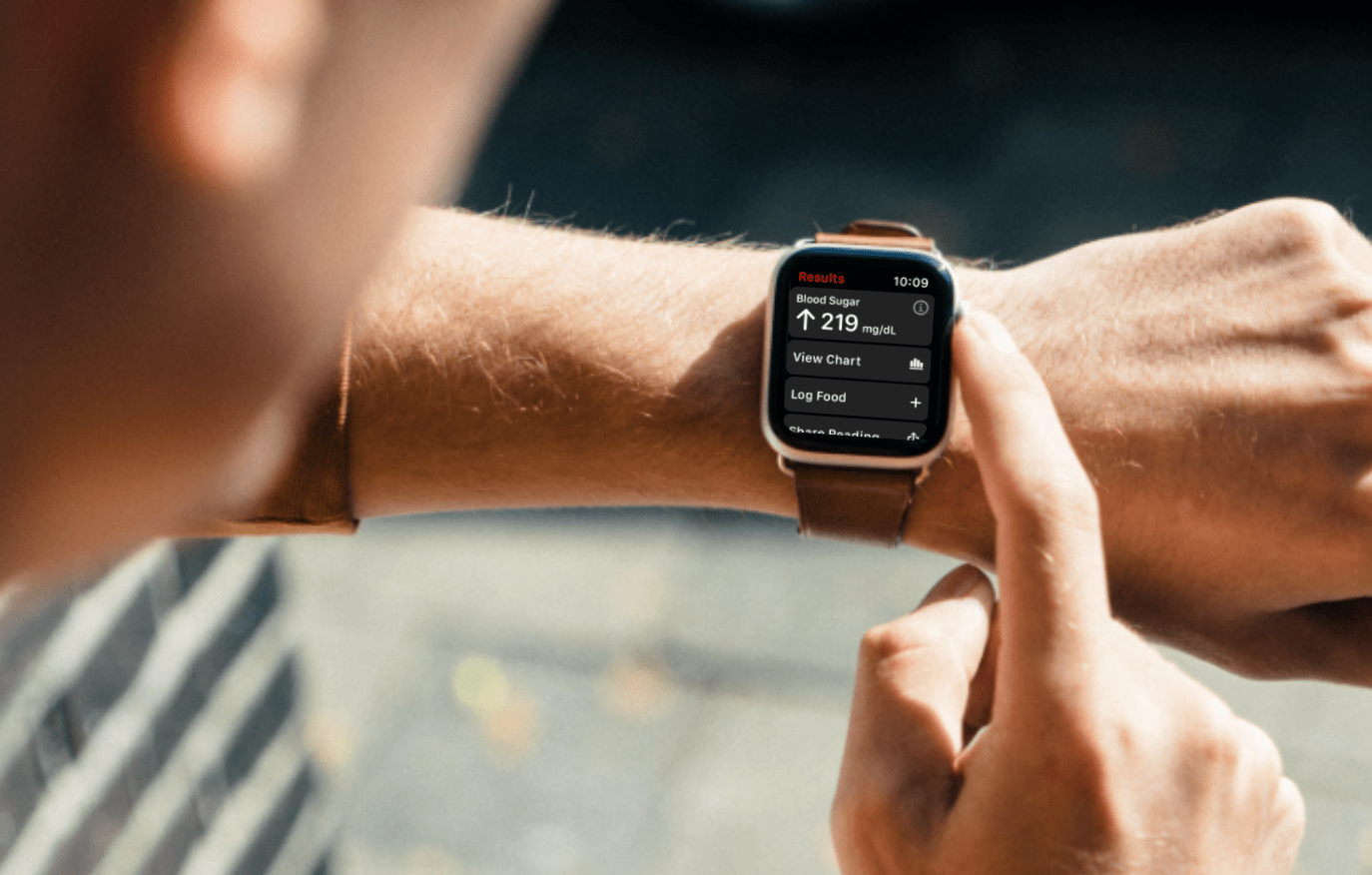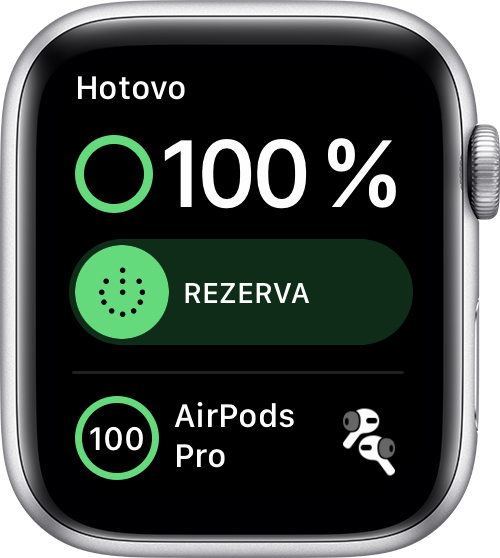Apple Watch có thể là phụ kiện hoàn hảo cho bất kỳ người dùng iPhone nào. Nó có thể làm được rất nhiều thứ - từ hiển thị thông báo và các thông tin khác, đến theo dõi các hoạt động thể thao, cho đến không chỉ đo nhịp tim. Nhưng vì nó có thể làm được rất nhiều việc nên nó đi kèm với một vấn đề lớn đó là tuổi thọ pin kém. Vì vậy, bạn chắc chắn sẽ đánh giá cao 5 mẹo này để kéo dài độ bền của chúng. Apple tuyên bố thời lượng pin lên tới 6 giờ cho Apple Watch Series 18 và Apple Watch SE. Nhưng theo lời của anh ấy, anh ấy đạt được con số này từ các thử nghiệm được thực hiện với các mẫu tiền sản xuất bằng phần mềm tiền sản xuất và anh ấy cũng không cho chúng tôi biết chiếc đồng hồ đã theo dõi những gì trong 18 giờ đó. Chỉ cần tưởng tượng rằng bạn đang có một chuyến đi bộ đường dài trên núi. Bạn có nghĩ Apple Watch sẽ theo kịp bạn trong 12 giờ trong khi đo từng nhịp tim của bạn không? Nóng dữ dội.
Nó có thể là làm bạn hứng thú
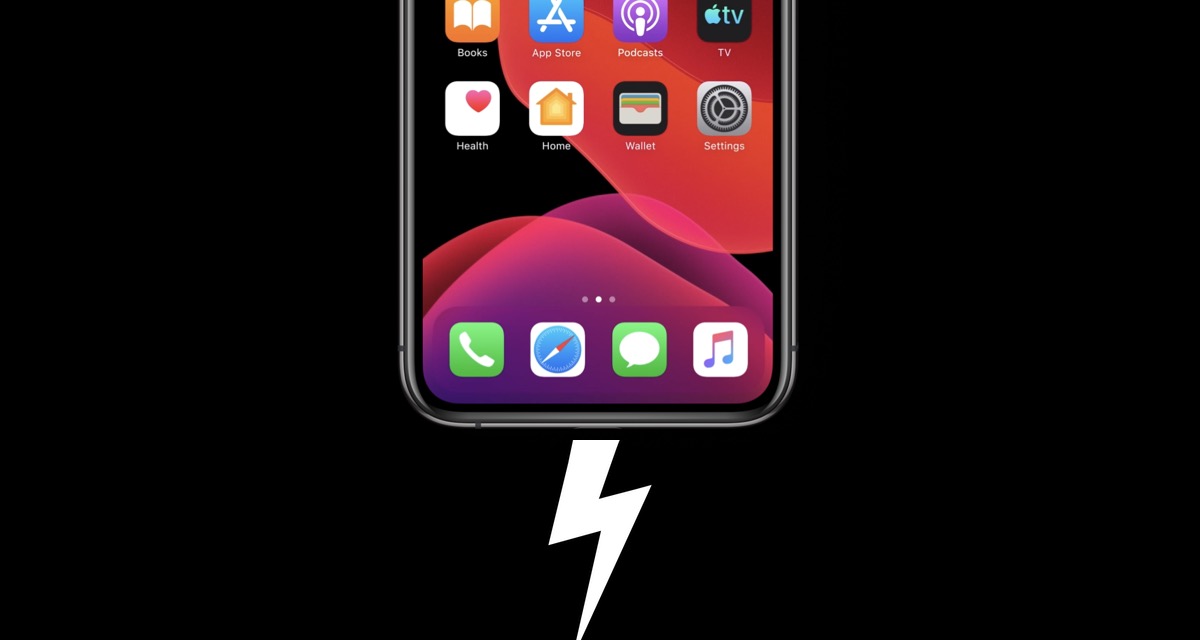
Tuy nhiên, có một số tùy chọn để kéo dài tuổi thọ của Apple Watch ít nhất một chút. Tất nhiên, trong hầu hết các trường hợp, điều này làm tổn hại đến chức năng của chúng. Mặt khác, bạn có thể mong muốn một số điều "vô dụng" nhằm mục đích ít nhất là hoàn thành hoạt động. Vì vậy, chúng ta hãy cùng nhau xem 5 mẹo và thủ thuật, nhờ đó bạn có thể tăng thời lượng pin cho Apple Watch của mình.
Cập nhật
Ngoài ra, trước khi bạn đi bất cứ đâu, hãy kiểm tra xem có phiên bản watchOS mới hơn không. Apple thực sự khuyên bạn nên luôn sử dụng phiên bản phần mềm mới nhất vì nó có thể khắc phục các lỗi về độ bền đã biết. Bạn có thể kiểm tra tính khả dụng của bản cập nhật trong ứng dụng Đồng hồ trên iPhone được ghép nối. Bạn chỉ cần vào bảng điều khiển trong đó Đồng hồ của tôi và lựa chọn Tổng hợp và sau đó Phần mềm kích hoạt.
Chế độ tiết kiệm
Nếu bạn đo lường hoạt động thường xuyên của mình, bạn có thể bật Chế độ tiết kiệm năng lượng. Thao tác này sẽ tắt cảm biến nhịp tim, cảm biến tiêu tốn phần trăm pin lớn nhất. Nếu đó chỉ là một hoạt động nhỏ, bạn không cần phải biết ngay tất cả những số liệu thống kê phức tạp về nó. Bạn bật chế độ tiết kiệm điện trong ứng dụng Xem trên iPhone, ở đâu trong bảng điều khiển Đồng hồ của tôi bấm vào Bài tập, trong đó kích hoạt chế độ được đặt. Cần lưu ý rằng sau khi kích hoạt, việc tính toán lượng calo đốt cháy có thể không chính xác.
Dây đeo ngực
Nếu bạn là người đam mê thể thao thì nên cân nhắc mua dây đeo ngực Bluetooth. Cách thứ hai có thể phù hợp hơn để đo lường chính xác và toàn diện hơn hoạt động của bạn. Sau đó, bạn sẽ tiếp quản một số chức năng nhất định của đồng hồ, vì vậy tất nhiên bạn có thể tắt đồng hồ và do đó tiết kiệm pin. Nhưng bạn vẫn có thể kiểm tra tất cả số liệu thống kê về chúng vì bạn chỉ cần ghép thắt lưng với chúng.
Chế độ dự trữ cũng có thể hữu ích. Nhưng bạn không thể thấy gì ngoài thời gian hiện tại trong đó
Bật màn hình
Nếu bạn là người nóng nảy và cử động tay nhiều, bạn không chỉ nói chuyện với người khác mà còn cử chỉ phù hợp, v.v., màn hình đồng hồ sẽ bật thường xuyên hơn mức cần thiết. Tuy nhiên, bạn có thể tắt tính năng báo thức của đồng hồ khi giơ cổ tay lên, điều này bạn có thể đánh giá cao không chỉ trong cuộc họp mà còn khi đi leo núi. Chỉ cần mở nó trên Apple Watch của bạn Cài đặt, đi đến Tổng hợp, gõ vào Màn hình thức dậy và tắt tùy chọn ở đây Nâng cổ tay lên để đánh thức màn hình. Sau đó, bạn có thể kiểm tra thông tin trên đồng hồ bằng cách bật màn hình bằng cách chạm vào nó hoặc bằng cách nhấn nút vặn.
Bluetooth
Luôn bật Bluetooth trên iPhone của bạn. Nếu bạn tắt nó đi, Apple Watch sẽ hao pin nhanh hơn do đang tìm kiếm kết nối với iPhone. Vì vậy, đừng tắt nó đi vì lợi ích của việc liên lạc tiết kiệm hơn.
 Adam Kos
Adam Kos